Kā cilpot video iPhone vai iPad 2023
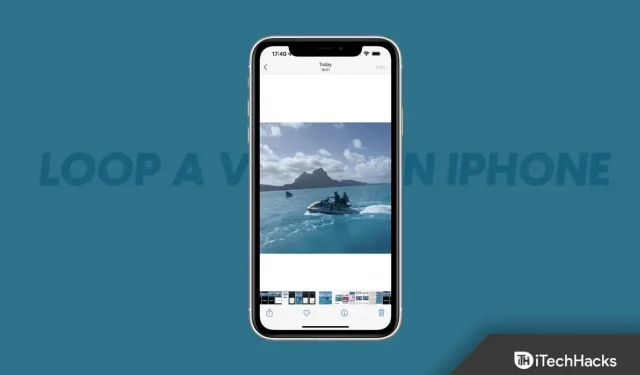
Video cilpas ir videoklipi, kas tiek pastāvīgi atkārtoti vai atkārtoti atskaņoti. Cilpas video izveides procesu var veikt vairākos veidos, taču tikai daži no tiem ir vienkārši un efektīvi. Izmantojot Animaker, varat viegli rediģēt videoklipus tiešsaistē, izmantojot vienkāršus rīkus.
Tomēr bumerangs, Instagram funkcija, kas ļauj lietotājiem izveidot īsus GIF stila videoklipus, kas tiek atkārtoti atskaņoti turp un atpakaļ, lai padarītu videoklipu interesantāku, ir ļāvis lietotājiem izveidot video cilpas, kas ir ieguvušas popularitāti.
Bet jūs zināt, ka savā iPhone tālrunī varat cilpot videoklipu. Jā, jūs dzirdējāt pareizi. Ir opcija, ar kuras palīdzību jūs varat ērti cilpot savus īsos videoklipus savā iPhone tālrunī. Tātad, pārbaudīsim, kā.
Saturs:
Kā cilpot video iPhone vai iPad 2023
Lai atskaņotu videoklipu, iespējams, būs jāizmanto iebūvētās multivides lietotnes vai trešo pušu programmas no lietotņu veikala. Ir dažas iebūvētas iOS lietotnes, kas darbojas, piemēram, lietotne Fotoattēli, taču to video rediģēšanas iespējas ir ļoti ierobežotas. Tātad, apskatīsim šīs metodes:
Nr. 1. Live Photos izmantošana
iOS ir iebūvēta Live Photo funkcija, ko var atrast lietotnē Fotoattēli. Tātad jums nekas nav jāinstalē. Izmantojot Live Photo funkciju, varat viegli izveidot pārsteidzošus cilpas videoklipus. Lai varētu atskaņot videoklipu, lietotnei ir jābūt gatavam Live Photo.
Izmantojot lietotni Fotoattēli, uzņemiet tiešraides fotoattēlu šādi:
- Palaidiet lietotni Fotoattēli .
- Pēc tam pārliecinieties, vai kamera ir fokusēta uz jūsu videoklipa objektu.
- Varat izvēlēties ierakstīšanu ar priekšējo vai aizmugurējo kameru ekrānā, nospiežot izliektās bultiņas .
- Tad augšējā labajā stūrī jums vajadzētu redzēt koncentriskus gredzenus. Lai uzņemtu tiešraides fotoattēlu , pieskarieties tiem.
- Lai ierakstītu ainu, nospiediet un turiet ierakstīšanas pogu . Ja vēlaties, lai jūsu aina radītu vislielāko ietekmi, ir jāiekļauj vismaz viens kustīgs elements.
Tālāk ir norādīts, kā to izveidot.
- Lietotnes Fotoattēli apakšējā kreisajā stūrī pieskarieties Bibliotēka .
- Atlasiet tiešo fotoattēlu, kuram vēlaties izveidot cilpu.
- Augšpusē esošajā nolaižamajā izvēlnē atlasiet CILPA .
- Varat saglabāt videoklipu vai kopīgot to sociālajos tīklos, noklikšķinot uz ikonas, kas atrodas ekrāna kreisajā malā.
#2 Izmantojiet iMovie video redaktoru
Apple iMovie video redaktors ir labs risinājums videoklipu atkārtošanai iPhone tālrunī. Tāpat kā Looper, šī lietotne ir minimālistiska, taču tā tiek paveikta. Lai cilpinātu videoklipu programmā iMovie, veiciet šīs darbības:
- Atveriet iMovie .
- Pirmoreiz atverot lietotni, tiks parādīts sveiciena ekrāns ar pamatinformāciju. Lai turpinātu, noklikšķiniet uz Turpināt .
- Izveidojiet jaunu projektu .
- Jums vajadzētu būt novirzītam uz savu galeriju.
- Lai izveidotu filmu, pēc videoklipa atlasīšanas noklikšķiniet uz Izveidot filmu .
- Tagad, kad jūsu videoklips atrodas laika skalā, jums vajadzētu būt iespējai to redzēt. Varat to dublēt, noklikšķinot uz tā un atlasot Duplicate .
- Jūs ievērosiet, ka jūsu videoklipa garums ir palielinājies. Jūs esat veiksmīgi izveidojis savu videoklipu.
- Lai videoklipā sasniegtu vēlamo cilpu skaitu, noklikšķiniet uz Dublēt tik reižu, cik vēlaties.
Iespējams, ir vērts saglabāt cilpas videoklipu vai kopīgot to pēc cilpas. Lai to izdarītu, veiciet tālāk norādītās darbības.
- Augšējā labajā stūrī noklikšķiniet uz Gatavs .
- Jūsu ekrānam jābūt centrētam ar pogu Kopīgot apakšā. Tagad varat tai pieskarties.
- Jums vajadzētu redzēt visas sava videoklipa koplietošanas opcijas modālā logā. Šeit varat kopīgot savu video ar citiem. Noklikšķiniet uz Saglabāt , lai saglabātu vietējās krātuves failu.
- Visbeidzot, iespējams, būs jāgaida dažas minūtes, līdz tiks pabeigta videoklipa eksportēšana.
Vienkārši atveriet lietotni Fotoattēli, lai skatītu jauno cilpas videoklipu. Runājot par video cilpu veidošanu, iMovie lietotne paveic lielisku darbu, neskatoties uz to, ka trūkst detalizētas funkcionalitātes.
Nr. 3. Lietotnes Looper izmantošana
Izmantojot Looper, varat cilpot videoklipus savā iPhone, izmantojot trešās puses lietotni. Lai izveidotu videoklipu, veiciet šīs darbības:
- Atveriet Looper un noklikšķiniet uz plusa (+) pogas ekrāna apakšējā kreisajā stūrī.
- Uznirstošajam logam vajadzētu parādīties ar dažādām mapēm, kas norāda jūsu failu atrašanās vietu.
- Noklikšķiniet uz CAMERA ROLL , lai piekļūtu visiem saviem videoklipiem un attēliem.
- Lai atskaņotu videoklipu, atlasiet to. Noklikšķiniet uz Atlasīt , lai atvērtu videoklipu programmā Looper.
- Noklikšķiniet uz divām sarkanajām bultiņām Looper apakšējā labajā stūrī.
- Jaunajā logrīkā vajadzētu redzēt cilpas videoklipa sākotnējos iestatījumus.
- Lai cilpinātu videoklipu uz nenoteiktu laiku, velciet balto apli pa labi.
- Lai piemērotu izmaiņas, noklikšķiniet uz atzīmes sarkanās līnijas beigās.
- Lai augšupielādētu videoklipu savā galerijā, pieskarieties augšupielādes ikonai .
- Izvēlieties atbilstošo ainavas režīmu atkarībā no tā, vai filmējat video vertikāli vai horizontāli.
Apkopojiet
Videoklipa atkārtošana ir lieliska izvēle, ja esat satura veidotājs, jo tas padara jūsu videoklipu saistošāku. Tātad tagad jūs zināt, kā iPhone tālrunī izveidot video cilpu. Mēs ceram, ka šī rokasgrāmata jums ir palīdzējusi. Tikmēr, ja jums nepieciešama papildu palīdzība, lūdzu, komentējiet tālāk un informējiet mūs.



Atbildēt